別の場所にデータベースをリストアする方法
このセクションでは、データベースを別の場所にリストアする方法について説明します。この手順を説明するために、ここでは Windows を使用しています。この手順は、Linux にも利用できます。
以下の手順に従います。
- UDP コンソールから、リストアを実行する必要がある復旧ポイントを選択します。詳細については、「リストア オプションの定義」を参照してください。
- [リストア オプション]ダイアログ ボックスの[リストア先]ドロップダウン リストから、[元のノードにリストアする]を選択します。
-
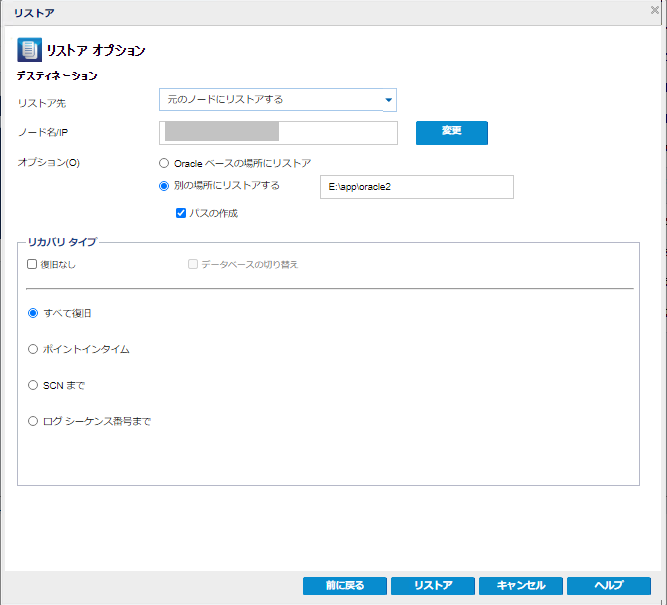
- [ノード名/IP]には、ノード名または IP アドレスを入力します。
- [オプション]で、[別の場所にリストアする]オプションを選択し、別の場所のパスを追加します。
- 注:
- 追加するパスに特殊文字やスペースが含まれていないことを確認します。
- [別の場所にリストアする]オプションを選択すると、[パスの作成]チェック ボックスが自動的にオンになります。
- データベースがまだシャットダウンされていない場合は、通知が表示され、データベースをシャットダウンするように求めるプロンプトが表示されます。確認するには、[OK]をクリックします。
- UDP コンソールからリストア ジョブが成功したことを確認します。
- sqlplus に接続し、データベースが稼働していることを確認します。
- リストアされたデータベースは指定した別の場所で稼働します。ただし、データベースの再起動後、既知の問題のために、データベースが以前のコピーに戻ったり、正常に戻らなかったりすることがあります。別の場所にリストアした後の問題を回避するには、以下の手順に従うことをお勧めします。これらの手順は、spfile/pfile の正しいコピーを作成または配置するのに役立ちます。
- %ORACLE_HOME%\database に移動し、spfile<SID>.ora の名前を変更します。
- 注: Linux Oracle インストールの場合、spfile<SID>.ora があるパスは $ORACLE_HOME\dbs です。
- sqlplus に接続します。
- SQL プロンプトに移動し、以下のコマンドを実行します。
- sqlplus > create pfile from spfile
- %ORACLE_HOME%\database に移動し、任意のエディタで init<SID>.ora を開いて、以下を実行します。
- 「db_create_file_dest」の値を、リストア先の別の場所として指定したパスで更新します。
- diagnostic_dest パラメータのパスの末尾から余分な「\」を削除します。
- 以下のように変更します。
- 変更前 diagnostic_dest='E:\app\oracle2\ORA19C280220211833\'
- 変更後 diagnostic_dest='E:\app\oracle2\ORA19C280220211833'
- ファイルを保存します。
- SQL プロンプトに移動し、以下のコマンドを実行します。
- Sqlplus > shutdown immediate
- sqlplus > startup
- sqlplus > create spfile from pfile
- 注: DB が spfile から起動していない場合、対応するバックアップからのリストアは元のノードにのみ制限されます。これを回避するには、spfile の作成後にデータベースを再起動します。再起動するには、以下のコマンドを実行します。
- Sqlplus > shutdown immediate
- sqlplus > startup